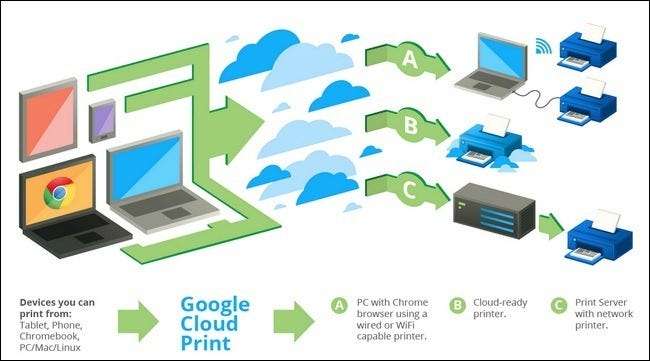¿No sería maravilloso si pudiera imprimir desde cualquiera de sus dispositivos (computadoras de escritorio, teléfonos, tabletas) en cualquiera de sus impresoras, en cualquier momento? Siga leyendo mientras exploramos Google Cloud Print, una forma fantástica de habilitar la impresión en todos sus dispositivos, grandes y pequeños.
¿Por qué quiero hacer esto?
El mejor flujo de trabajo y los mejores ajustes de la computadora le facilitan la vida, y eso es ciertamente cierto en la configuración de Google Cloud Print. Una vez que haya aprendido sobre el sistema y lo haya configurado, podrá imprimir en todos sus dispositivos sin un montón de molestos pasos intermedios.
En otras palabras, ya no habrá más "OK, estoy viendo este archivo en mi teléfono Android, así que lo guardaré en mi teléfono, lo copiaré en mi cuenta de Dropbox, iré a la computadora y lo obtendré de Dropbox, y luego enviarlo a la impresora de mi casa ". Solo habrá "OK, imprimiré esto". y el sistema Cloud Print lo enviará directamente desde su teléfono (en cualquier lugar del mundo) a la impresora que haya seleccionado.
La impresión fácil desde una computadora de escritorio ha sido durante mucho tiempo un juego de niños; Google Cloud Print brinda la misma facilidad de impresión con un solo clic para todo lo demás en su establo de dispositivos electrónicos.
¿Qué necesito?
Para utilizar Google Cloud Print, necesita tres cosas principales:
- Una cuenta de Google.
- Una impresora habilitada para Cloud Print o computadora capaz de ejecutar Chrome conectada a la impresora.
- Un dispositivo capaz de imprimir en Cloud Print (por ejemplo, un teléfono Android, un dispositivo iOS, una computadora portátil o una tableta).
El pegamento que une todo es su cuenta de Google y los servidores de Cloud Print. Lo que está unido depende de su configuración personal. Si tiene una impresora más nueva habilitada para Cloud Print (marque la lista aquí ) no necesitará una computadora para actuar como servidor de impresión.
Si no tiene una impresora habilitada para Cloud Print, necesitará una computadora que esté encendida y conectada a su impresora durante el tiempo que desee imprimir (si tiene un servidor doméstico siempre conectado, ahora sería una idea es hora de configurarlo para que imprima en la impresora de su hogar para que pueda usarlo en lugar de su escritorio).
El componente final es el dispositivo que desea configurar para imprimir en su impresora en la nube. Es muy probable que este dispositivo (o dispositivos) sea móvil porque, después de todo, sus dispositivos ubicados permanentemente, como las computadoras de la oficina doméstica y similares, probablemente ya estén configurados para imprimir en la computadora de su hogar mediante métodos tradicionales.
¿Cómo configuro mis impresoras?
La primera orden del día es poner la impresora física real en línea y formar parte de su red de Cloud Print.
Si tiene una impresora habilitada para Cloud Print, la mejor manera de configurarla es consultar el manual; busque la sección Getting Started with Cloud Print o similar. La configuración debe ser tan simple como conectar algunos elementos en el panel de configuración de su impresora.
Si no tiene una impresora habilitada para Cloud Print, hay algunos pasos adicionales (aunque triviales) que debe completar. Para completarlos, deberá estar en una computadora que esté 1) encendida cuando desee imprimir 2) tenga instalado Google Chrome y 3) pueda imprimir en la impresora en la que desea imprimir de forma remota.
Nota: Antes de continuar, le recomendamos encarecidamente que vaya al menú Dispositivos e impresoras de su máquina y elimine las impresoras antiguas.

Nosotros, por ejemplo, teníamos instaladas varias impresoras fantasma que ya no estaban en servicio en nuestra oficina en casa. Si no los elimina, terminarán apareciendo en su cuenta de Google Cloud Print como un desorden inútil.
Primero, debe habilitar Google Cloud Print en su instalación de Google Chrome. Esto permitirá que Chrome actúe como servidor de impresión para el servicio Cloud Print y envíe documentos a las impresoras accesibles a la computadora en la que está habilitado.
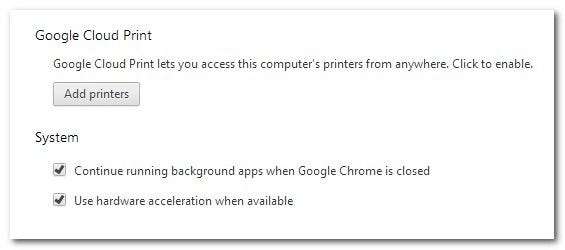
Haga clic en el botón Menú en la esquina superior derecha de la interfaz de Chrome y seleccione Configuración. Dentro del menú Configuración, desplácese hacia abajo hasta la parte inferior y haga clic en "Mostrar opciones avanzadas". Cuando se muestren las opciones avanzadas, desplácese hacia abajo hasta que vea "Google Cloud Print".
Si no ha iniciado sesión en su cuenta de Google dentro de Chrome, el botón dirá "Iniciar sesión en Google Cloud Print". Si ya ha iniciado sesión (por ejemplo, ha habilitado la sincronización para esta instalación de Chrome), el botón mostrará "Agregar impresoras". Inicie sesión si es necesario y luego haga clic en "Agregar impresoras"; Además, tómese un momento para asegurarse de que la opción "Continuar ejecutando aplicaciones en segundo plano ..." en la sección Sistema esté marcada para asegurarse de que el servidor de la impresora en la nube permanezca activo incluso cuando no esté utilizando Chrome de forma activa.
Después de presionar "Agregar impresoras", se le presentará una pantalla de confirmación que indica que en realidad no tiene que hacer este paso para utilizar el servicio de Impresora en la Nube. Es cierto, podría usar Cloud Printer estrictamente para imprimir archivos PDF en su cuenta de Google; es una característica increíble, pero no es nuestro objetivo hoy. Nuestro objetivo es obtener impresiones físicas de nuestra impresora.
Continúe y haga clic en el botón azul "Agregar impresora (s)" para continuar. Este paso agrega automáticamente todas las impresoras disponibles en su computadora a su cuenta de Google Cloud Print. Es importante hacer esto solo en una computadora que pueda acceder a sus impresoras; de lo contrario, terminará con un lío de impresoras duplicadas en su cuenta.
Una vez que haya agregado todas sus impresoras, puede verlas / administrarlas por visitando este enlace :
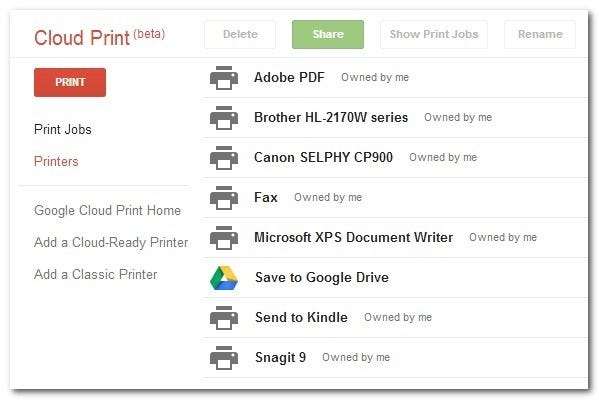
Hay dos cosas que vale la pena señalar en la captura de pantalla anterior. En primer lugar, el botón "Compartir" y, en segundo lugar, las banderas "Soy de mi propiedad" junto a todas las impresoras que acabamos de agregar al sistema. Cloud Print hace que compartir impresoras con personas sea tan fácil como compartir documentos en Google Docs. En lugar de configurar algún tipo de arreglo de red complejo, simplemente puede dar permiso a la cuenta de Google Cloud Print de su amigo para usar su impresora. Las impresoras que las personas compartan contigo aparecerán aquí, pero se marcarán como "Propiedad de [Friend’s Name Here]".
¿Cómo imprimo en mis impresoras en la nube?
Ahora que sus impresoras están habilitadas para la nube, tenemos que ocuparnos del negocio más importante de todos: llevar los documentos de sus dispositivos a sus impresoras.
Si está imprimiendo desde una aplicación de Google de cualquier tipo, la vida no podría ser más fácil. Ya sea que esté utilizando la aplicación Google Drive en Android o Gmail en iOS, o simplemente haya iniciado sesión en la interfaz web de Google Docs desde una computadora remota, puede imprimir directamente desde Google Apps en el servicio Google Cloud Printer. Por ejemplo, aquí hay algunas capturas de pantalla en las que envío la lista de verificación de tareas de mi hija desde Google Drive, a través de mi teléfono Android, a la impresora del piso de arriba, sin necesidad de ningún software adicional o ajustes especiales:
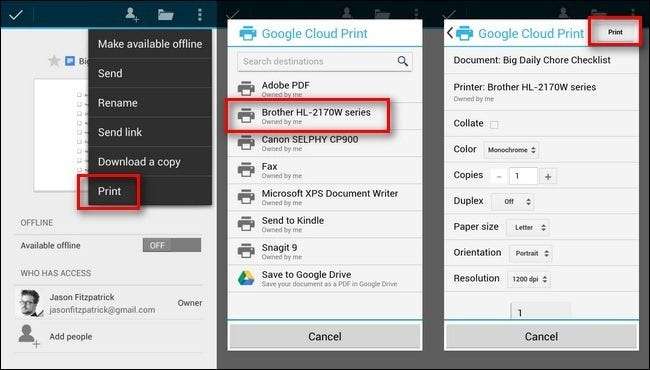
Todo lo que tenía que hacer era abrir el documento, hacer clic en el menú en la esquina superior derecha, seleccionar "Imprimir", seleccionar la impresora y luego revisar las opciones de impresión antes de hacer clic en "Imprimir". Cuando subí las escaleras para recuperar la copia impresa, ya estaba en la bandeja.
Cuando no esté imprimiendo directamente desde una aplicación de Google o una instancia de Google Chrome con la sincronización de cuenta activada, necesitará una aplicación de ayuda de algún tipo. Hay aplicaciones de ayuda disponibles para Android, iOS, Windows y OS X que amplían la funcionalidad de impresión más allá de Chrome / Google Apps a cualquier aplicación con capacidad de impresión en el sistema (o sirven como una especie de plataforma de impresión móvil desde donde puede abrir documentos su dispositivo y envíelos a la impresora en la nube).
Puede consultar la lista de aplicaciones en el Sección de aplicaciones compatibles con Google Cloud Print y elija la aplicación adecuada para su sistema. Si tiene curiosidad por saber cómo funcionan estas aplicaciones, puede consultar nuestro tutorial que muestra cómo utilizar la aplicación Cloud Print de terceros en Android aquí . Actualizar : Hay ahora una aplicación oficial de Google Cloud Print para Android.
Una vez que haya completado el proceso de configuración simple, el potencial del sistema Cloud Print es enorme. Puede compartir una impresora con un amigo o colega que habitualmente necesita enviarle documentos físicos, puede configurar una impresora de fotos compartida en la casa de sus padres para que usted y sus hermanos puedan enviar automáticamente fotos de los nietos y, como mínimo, nunca más tendrá que perder el tiempo intentando sacar un archivo de su dispositivo móvil y volverlo a colocar en su impresora remota.